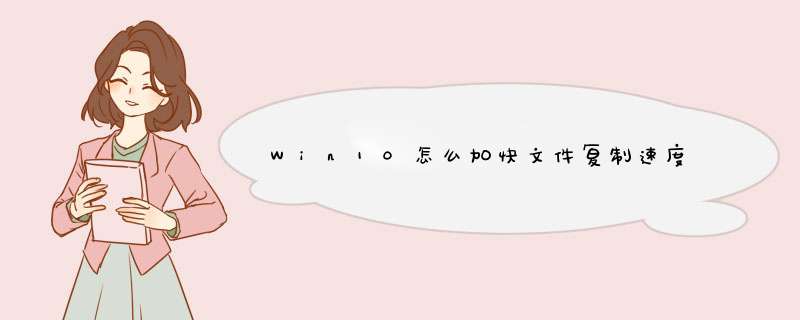
1、百度搜索输入: Teracopy 下载,点击:Teracopy 中文版|Teracopy Pro(快速软件)...,,打开软件下载页面;
2、然后进入控制面板,点击【程序和功能】-【启用和关闭 Windows 功能】;
3、在打开的 Windows 功能窗口中,找到 远程差分压缩API支持 ,点击去掉前面复选框中的勾;点击:确定;
4、此时会打开 Windows 功能窗口,显示正在搜索需要的文件 - Windows 已完成请求的更改,点击:关闭。
5、在桌面上打开 Teracopy.exe 快捷方式,将磁盘 E:\中的系统镜像文件 Windows 10 Insiderpreview Client x64 zh-cn 17758.iso拖到 Teracopy Pro 对话框中的指定框中;
6、此时 Teracopy Pro 对话框中显示:选择:Windows 10 Insiderpreview Client x64 zh-cn 17758.iso *** 作,点击:复制(如需要也可以是移动);
7、点击复制以后,便会显示复制后文件的保存【目标】,点击:浏览;
8、接着在打开的保存目标磁盘的窗口中点击:系统镜像文件 (H:)
9、正在复制Windows 10 Insiderpreview Client x64 zh-cn 17758.iso 到系统镜像文件(H:);
10、经过约2分钟左右的时间,Windows 10 Insiderpreview Client x64 zh-cn 17758.iso 已经复制到了系统镜像文件(H:)磁盘中,速度平均约为:45MB/s,复制速度明显加快了许多,以往复制一个4GB多的镜像文件最少也需要30分钟以上。
每天都有人会在磁盘间拷贝文件,一般情况下都是用Windows系统自带的复制粘贴功能来完成。这样做在数据量较小的情况下倒也没什么问题,但是当电影、游戏等几GB的大文件的复制时,速度出奇的慢。那么今天就来说说怎样加快移动硬盘复制文件速度。
材料/工具
移动硬盘,电脑
方法
1/6
文件复制移动过程属于文件的处理。当速度慢时,关闭一些不必要的程序。
请点击输入图片描述
2/6
点击属性进行碎片化处理,也可以提高速度
请点击输入图片描述
3/6
其次看你移动硬盘类型和接口类型了USB2.0接口,峰值可以达到一百四USB3.0,可以的话最好升级硬件。
请点击输入图片描述
4/6
FastCopy比系统自带的复制功能要快20%~120% 的性能提升
请点击输入图片描述
5/6
ExtremeCopy和 FastCopy一样,都是加快Windows文件复制/移动的工具,是拷贝大文件必备利器,但是独有的多文件对多文件夹的复制移动。
请点击输入图片描述
6/6
最后,在d出时,要按照正规程序,不要强制取走,会有损伤
请点击输入图片描述
欢迎分享,转载请注明来源:内存溢出

 微信扫一扫
微信扫一扫
 支付宝扫一扫
支付宝扫一扫
评论列表(0条)